网络连接显示红叉不能上网怎么办
2017-06-15
电脑如果上不了网的话,可能都会查看一下网络连接的图标,出现了红叉怎么办?下面是小编给大家整理的一些有关网络连接显示红叉不能上网的解决方法,希望对大家有帮助!
网络连接显示红叉不能上网的解决方法
当网络连接显示红叉图标时,那么我们这里第一也应先考虑是否我们的网络与电脑连接出现问题,需要手动检测下线路。

排查了网络与路由器的故障后,我们这里再返回电脑的桌面,找到“开始”的图标,在桌面的左下角,点击它。
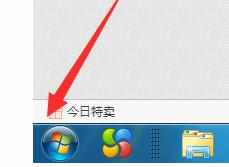
然后,在点击了桌面左下角的开始图标后,在上方出现的功能选项中,我们找到运行”,当然这里需要点击它。
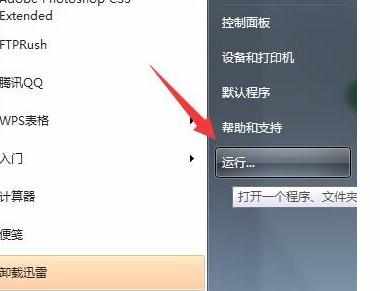
在点击运行这一功能后进入到它的输入框中,这里我们键入“dcomcnfg”这一命令,并点击确定按钮。
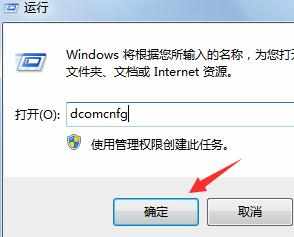
在点击了运行框中的确定选项后,我们进入到组件服务的管理窗口,这里需要依次点击打开“组件服务——计算机——我的电脑——DCOM配置——netprofm“。
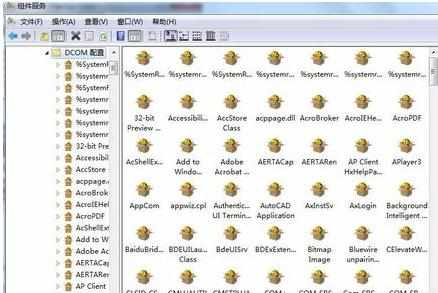
在找到netprofm这一选项后,我们在它的位置中右键并点选”属性“,并在进入到的界面中我们点击“安全”。
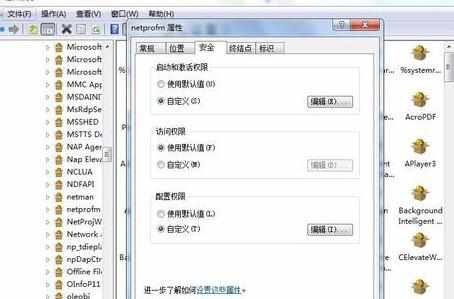
最后,在我们在安全选项下找到“启动和激活权限”这选项,并点击它下面的自定义按钮后,我们再点击“编辑”按钮,在“输入对象名称来选择”下方的框中键入“LOCAL SERVICE”,最后点击确实关闭窗口即可。

END